
Mo – Do 8.00 – 19.30 | Fr 8.00 – 18.30
kostenfrei anrufen und beraten lassen
geplante Schulungen mit klar gesteckten Zielen in unterschiedlichen Bereichen
geplante Schulungen mit klar gesteckten Zielen in unterschiedlichen Bereichen
Flexible Kursdauer: 2 ganze oder 4 halbe Tagbe
Lernen Sie schnell und ohne Ballast, wie Sie mit Excel problemlos Berechnungen durchführen und aussagekräftige Tabellen und Diagramme erstellen. Unterstützt mit leicht verständlichen, praxisnahen Beispielen und Tipps zeigen wir Ihnen, wie Sie clever und zielorientiert mit Excel arbeiten.
In kürzester Zeit lernen Sie, ansprechende Tabellen und Diagramme in Excel zu erstellen. Bereits auf den ersten Seiten lernen Sie anhand eines leicht nachvollziehbaren Beispiels alle grundlegenden Aspekte von Excel kennen, z. B. Daten eingeben, berechnen und formatieren, anschauliche Diagramme erstellen und Tabellen speichern und drucken. So haben Sie bereits nach dem ersten Kapitel die Grundlagen der Arbeit mit Excel nicht nur verstanden, sondern auch praktisch erfahren.
Gemeinsam schnell den Einstieg in Excel finden und erfolgreich anwenden. Garantierte Durchführung ab dem 1. Teilnehmer.
Ablauf und Inhalten werden anhand Ihrer Anforderung und Mitarbeiter angepasst.
Mehr Fokus und Individualität geht nicht. Nur Sie/Ihr Mitarbeiter und der Dozent.
Jeder der mit Excel bislang wenig bis keinen Kontakt hatte, jedoch viel mit Zahlen und Auswertungen arbeitet.
hochwertige Hardware ist an unseren Standorten vorhanden. Gerne können Sie Ihre eigene Hardware mitbringen!
Sie oder Ihre Mitarbeiter arbeiten bequem am eigenen Arbeitsplatz. Gerne auch mit Ihren eigenen Unterlagen und Beispielen!
Ausgewogenes Verhältnis aus Theorie und Praxis. Praktische Übungen nach jeder Lektion.
Ihr Dozent ist jederzeit mit im Kurs und bietet Ihnen die selbe Qualität wie im Präsenzunterricht.
Bestens vorbereitete Unterrichtsräume im Lernstudio Barbarossa.
Ein Online-Klassenzimmer, welches alle Möglichkeiten einer Präsenzschulung digital abbildet.
Gruppenschulung:
mindestens 1, maximal 8 Personen
Firmenschulung/Einzelunterricht:
Nach Angebot und Absprache
Gruppenschulung:
2 Tage, 09:00 bis 16:00 Uhr
Mittagspause: 1 Stunde
Firmenschulung/Einzelunterricht:
Frei wählbar
Rechnungsstellung:
Nach erfolgreichem Unterricht. Keine Vorkasse nötig.
Stornierung:
Kostenfrei bis einen Tag vor Unterrichtsbeginn möglich.

Sowohl im Präsenz, als auch im Live-Online-Unterricht, haben Sie die Möglichkeit die Unterrichtsmaterialien als Fachbuch per Post oder als digitales Buch per E-Mail zu erhalten.
Die hochwertigen Unterlagen werden durch den Herdt Verlag erarbeitet und bereitgestellt.
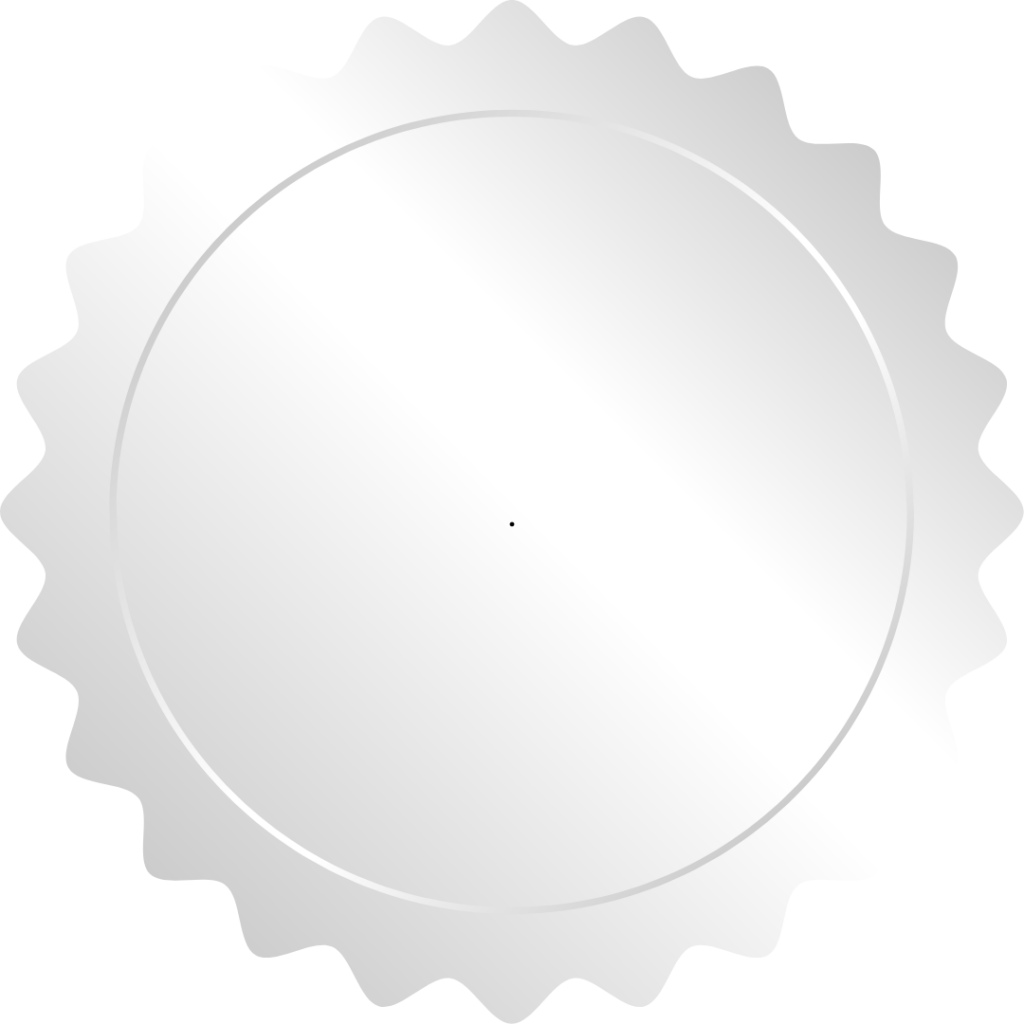
Ein Teilnahmezertifikat inkl. Unterrichtsinhalte erhalten Sie am Ende des Kurses als PDF oder in gedruckter Form.
TODO
TODO
TODO
©+2025+Lernstudio Barbarossa